Opera Turbo način: načini prekinitve povezave
Turbo Mode vam omogoča hitro nalaganje spletnih strani v razmerah nizke hitrosti interneta. Poleg tega ta tehnologija omogoča shranjevanje prometa, kar vodi k varčevanju denarja za uporabnike, ki plačajo ponudniku prenesenih megabajtov. Toda ob istem času, ko je vklopljen način Turbo, nekateri elementi mesta, slike in nekatere video oblike ne morejo biti pravilno prikazani. Oglejte si, kako onemogočiti Opera Turbo na računalniku, če je potrebno.
Vsebina
Onemogočanje prek menija
Najlažji način za onemogočanje operacijskega sistema Opera Turbo je uporaba menija brskalnika. Za to preprosto pojdite v glavni meni preko ikone Opera v zgornjem levem kotu brskalnika in kliknite na "Opera Turbo". V aktivnem stanju je označena.
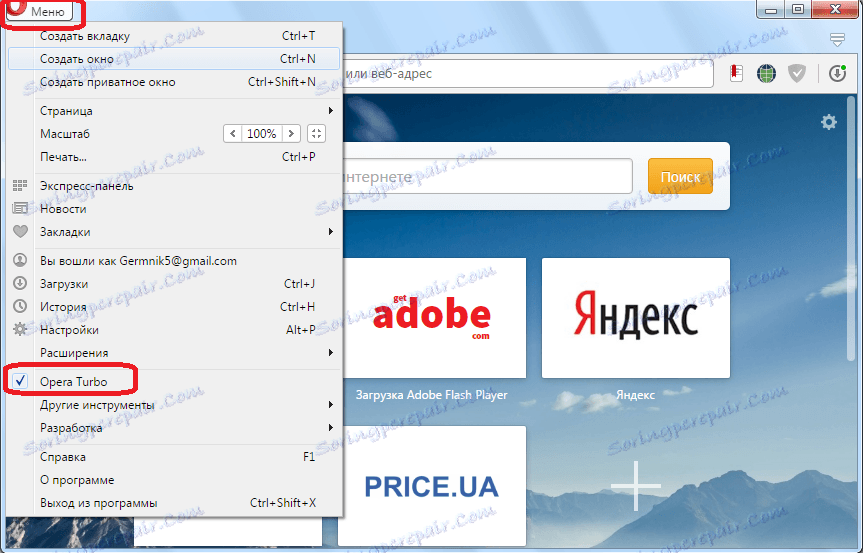
Po ponovnem vstopu v meni, kot vidite, je oznaka izginila, kar pomeni, da je način Turbo onemogočen.
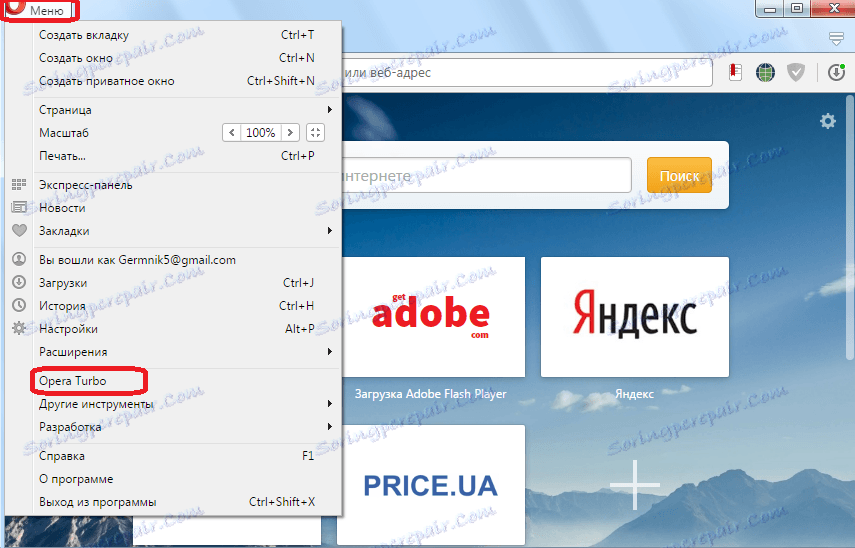
Pravzaprav ni več možnosti za popolno izklop turbo načina za vse različice Opera, po različici 12.
Onemogočite način Turbo v poskusnih nastavitvah
Poleg tega je mogoče v poskusnih nastavitvah izklopiti tehnologijo Turbo. Vendar v tem primeru način Turbo ne bo popolnoma onemogočen, iz novega algoritma Turbo 2 pa se bo preklopil na običajen algoritem te funkcije.
Če želite preiti na eksperimentalne nastavitve, v naslovno vrstico brskalnika vnesite izraz "opera: flags" in pritisnite gumb ENTER.
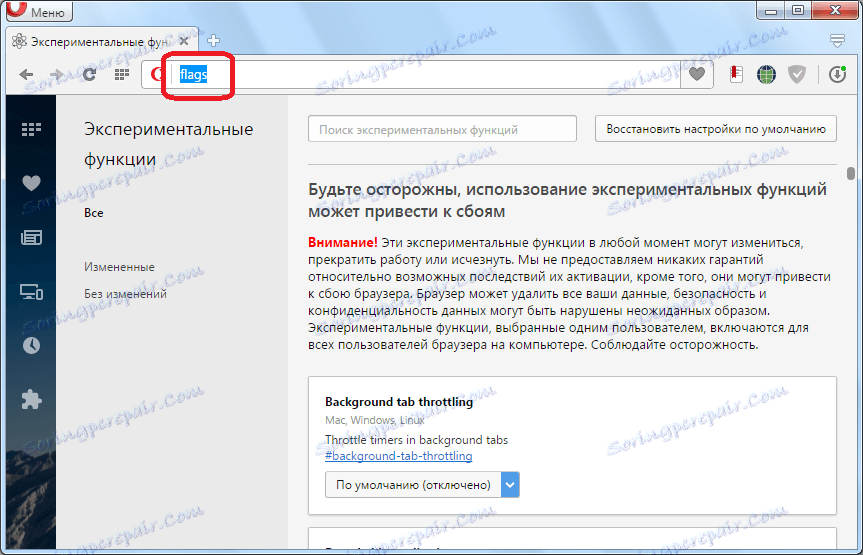
Če želite poiskati potrebne funkcije, v iskalni niz poskusnih nastavitev vnesite "Opera Turbo". Na strani sta dve funkciji. Eden od njih je odgovoren za splošno vključitev algoritma Turbo 2, drugi pa za njegovo uporabo na protokol HTTP 2. Kot vidite, sta obe funkciji privzeto omogočeni.
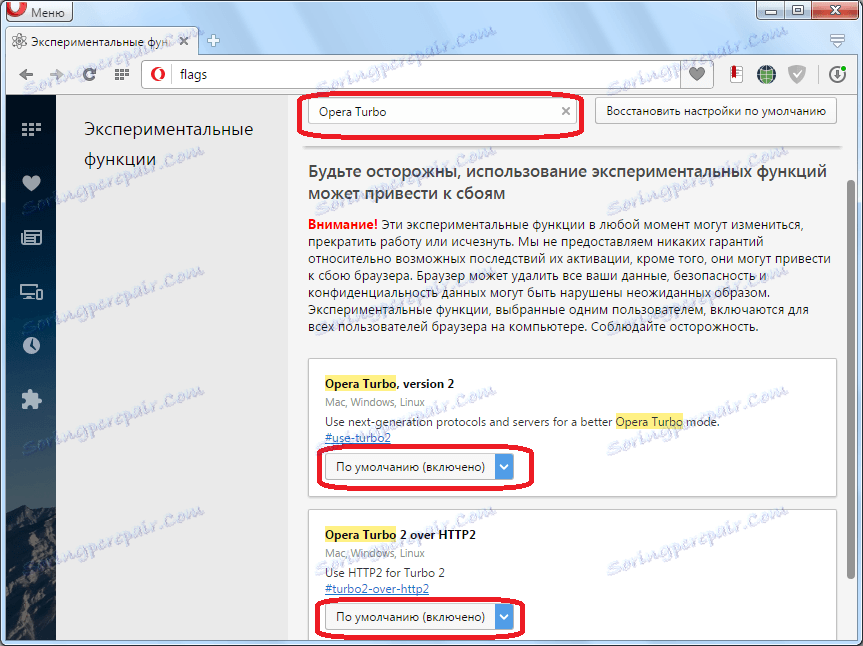
Kliknemo na okna s statusom funkcij in jih nato prevedemo v položaj onemogočen.
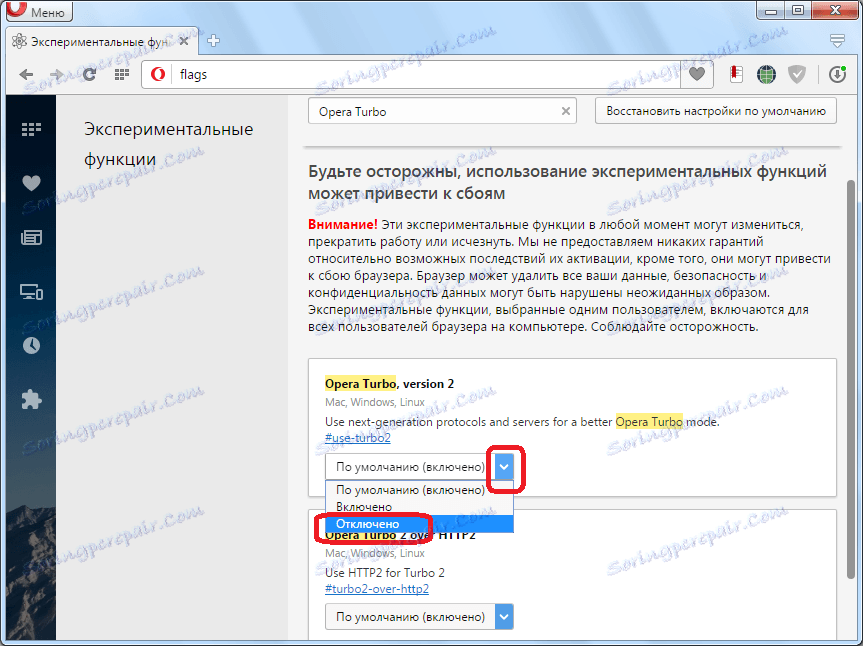
Po tem, kliknite na gumb "Restart" na vrhu.
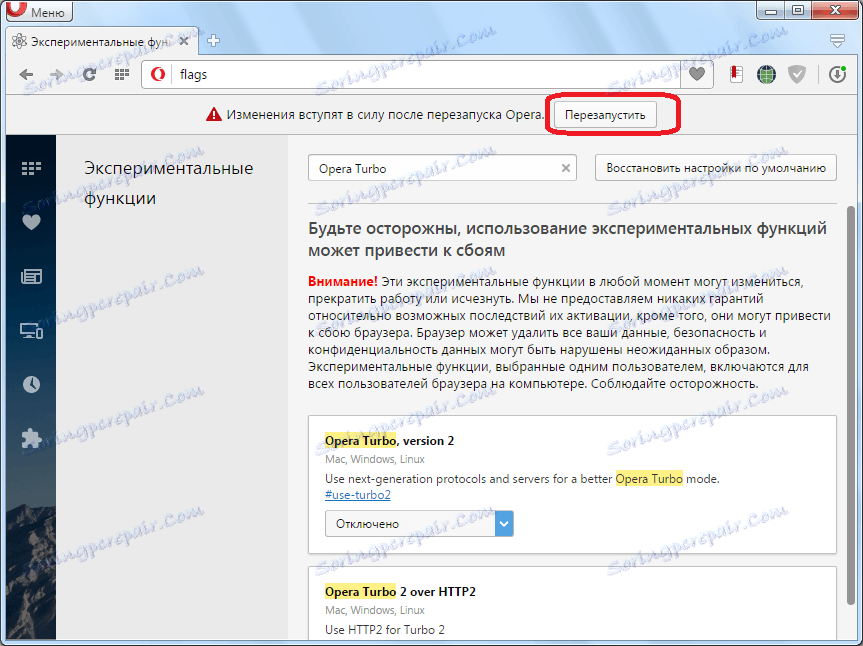
Po ponovnem zagonu brskalnika, ko je omogočen operacijski način Opera Turbo, bo algoritem druge različice tehnologije odklopljen in namesto tega bo uporabljena starejša različica.
Onemogočanje načina Turbo v brskalnikih z motorjem Presto
Relativno veliko število uporabnikov raje uporabi starejše različice brskalnika Opera na motorju Presto, namesto novih aplikacij s tehnologijo Chrome. Najdemo, kako onemogočiti način Turbo iz takih programov.
Najlažji način je, da v statusni vrstici programa najdete indikator "Opera Turbo" v obliki ikone merilnika hitrosti. V aktiviranem stanju je modro. Nato kliknite na to, v pojavnem kontekstnem meniju pa počistite polje »Omogoči operacijski sistem Turbo«.
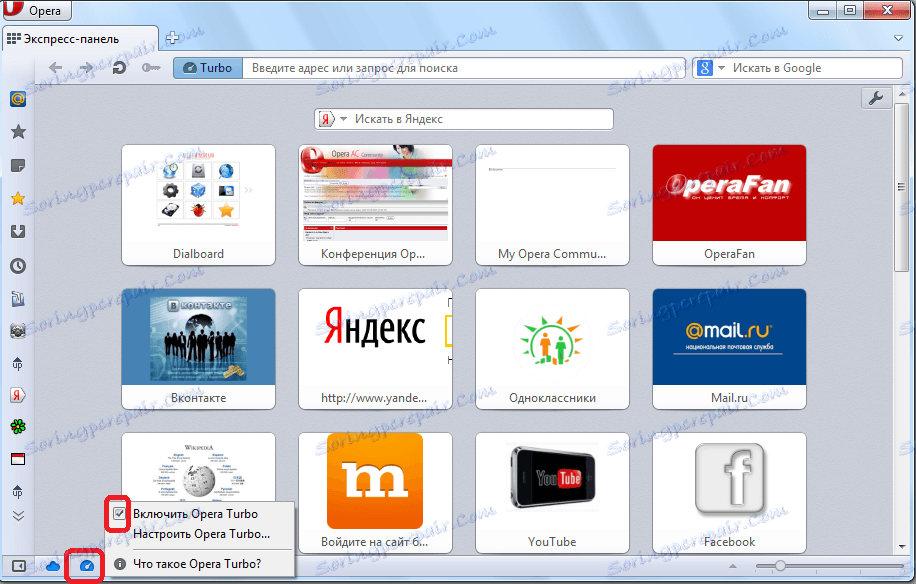
Prav tako lahko onemogočite način Turbo, tako kot v najnovejših različicah brskalnika, prek kontrolnega menija. Pojdite v meni, izberite "Nastavitve", nato "Hitre nastavitve" in na seznamu, ki se pojavi, počistite polje "Omogoči operacijski sistem Turbo".

Ta meni lahko kličete preprosto s pritiskom na funkcijsko tipko F12 na tipkovnici. Potem počistimo tudi potrditveno polje »Omogoči operacijo Turbo«.
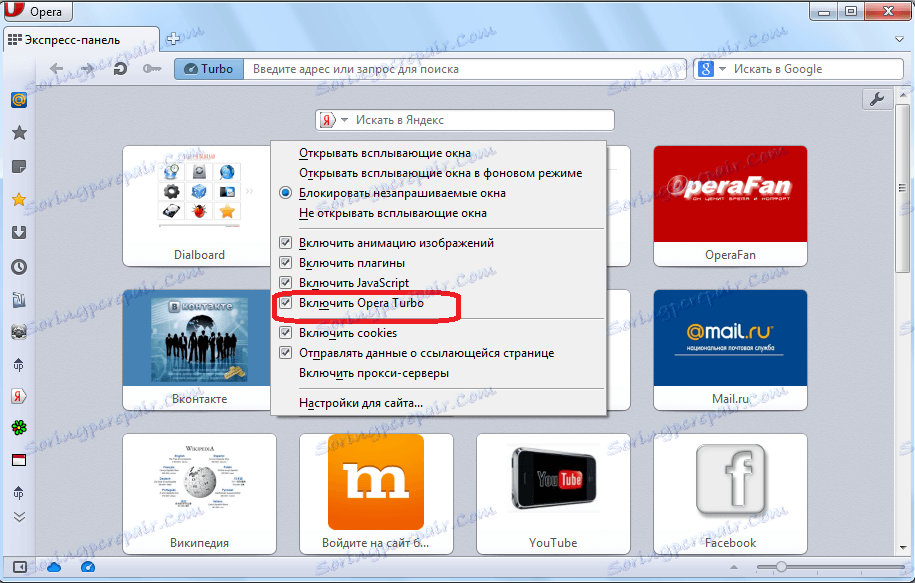
Kot lahko vidite, je onemogočanje načina Turbo precej preprosto, tako kot v novih različicah Operaa v Chromiumovem motorju in v starejših različicah tega programa. Toda, za razliko od aplikacij v programu Presto, v novih različicah programa obstaja samo en način, da popolnoma izklopite način Turbo.